
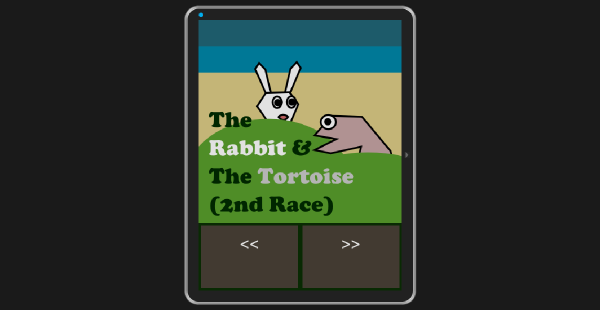
Adalah idea yang bagus untuk menjadi pembangun aplikasi jam tangan pintar, tetapi bagaimana jika anda seorang pembangun HTML? Bolehkah anda mencapai impian anda tanpa beralih kepada platform yang sama sekali berbeza? Adakah anda perlu membuang semua kemahiran HTML anda dan bermula dari awal? jangan risau. Tizen datang untuk menyelamatkan anda.
Tizen ialah keluarga sistem pengendalian Linux yang disasarkan pada pelbagai peranti daripada telefon pintar hingga jam tangan pintar. Walaupun Tizen adalah projek dalam Yayasan Linux, ia dipandu oleh Persatuan Tizen, yang ahlinya termasuk Samsung, Intel, dan syarikat terkenal lain dalam industri teknologi.
Dalam tutorial ini, saya akan menunjukkan kepada anda cara memasang dan mengkonfigurasi Tizen SDK untuk peranti boleh pakai dan cara membangunkan aplikasi jam tangan pintar menggunakan IDE. Mari mulakan.
Pada masa ini, terdapat dua jenis SDK yang tersedia: Tizen SDK dan Tizen SDK for Wearable. Sejak itu Tutorial adalah tentang membangunkan aplikasi jam tangan pintar kendiri, anda memerlukan Tizen SDK untuk peranti boleh pakai.
Anda boleh memuat turunnya daripada tapak web pembangun Tizen. Anda perlu memuat turun Pengurus Pemasangan yang sesuai dengan operasi anda Sistem dan versi. Jika anda lebih suka pemasangan luar talian daripada pemasangan dalam talian, Anda juga perlu memuat turun imej SDK . Jika sistem pengendalian anda ialah Windows 8 atau Windows 8.1, anda boleh memuat turun fail pemasangan yang dikelaskan di bawah Windows 7. Mereka berfungsi dengan baik pada Windows 8 dan 8.1.
Lihat arahan terperinci Tizen untuk mengetahui tentang keperluan perkakasan dan perisian yang perlu dipenuhi oleh komputer anda.
Anda boleh memasang SDK walaupun komputer anda tidak memenuhi keperluan perkakasan ini. Walau bagaimanapun, jika anda melakukan ini, emulator jam tangan pintar akan menjadi perlahan, mengakibatkan ujian aplikasi yang lemah. Sila lawati dokumentasi untuk butiran lanjut. Ia menerangkan cara untuk mendayakan Teknologi Penmayaran (VT) dalam BIOS dan cara mendayakan Pencegahan Pelaksanaan Data pada Windows.
Anda boleh memasang Intel HAXM secara berasingan jika anda mahu. Selepas pemasangan selesai, mulakan semula komputer anda.
Di anak tetingkap kiri IDE, terdapat dua tetingkap: Project Explorer dan Connection Explorer. Project ExplorerMemaparkan projek yang dibuat oleh pengguna. Connection Explorer Menyenaraikan peranti bersambung, kejadian emulator atau peranti jauh yang tersedia pada masa ini.
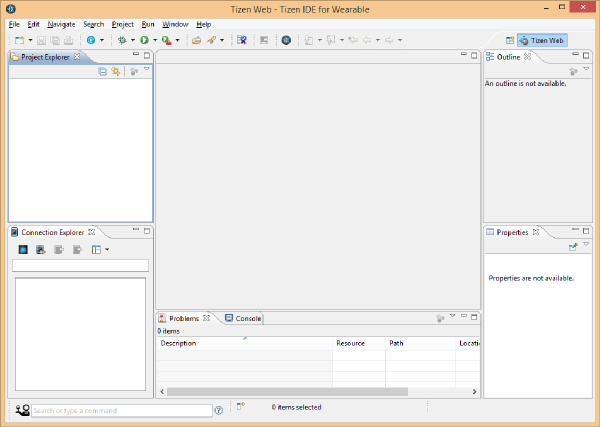
启动模拟器需要一些时间。当它启动并运行时,您应该会看到一个带有类似于以下屏幕截图的启动屏幕的窗口。模拟器实例应显示为连接资源管理器中的一个条目。
从开始屏幕底部中间点向上滑动,转到显示设备或模拟器上已安装应用程序的屏幕。由于您尚未安装任何应用,因此仅显示设置图标。
您可以通过从屏幕顶部中间向下滑动来返回到上一屏幕或退出应用程序。
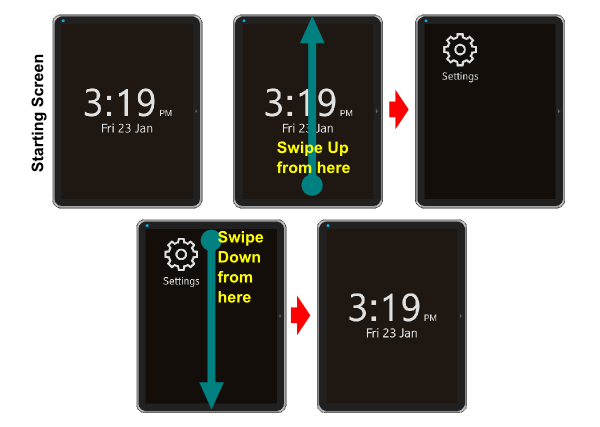
在此示例中,我们将创建一个简单的应用程序来显示漫画。让我们依次看看每个步骤。
让我们在 IDE 中创建一个新项目。
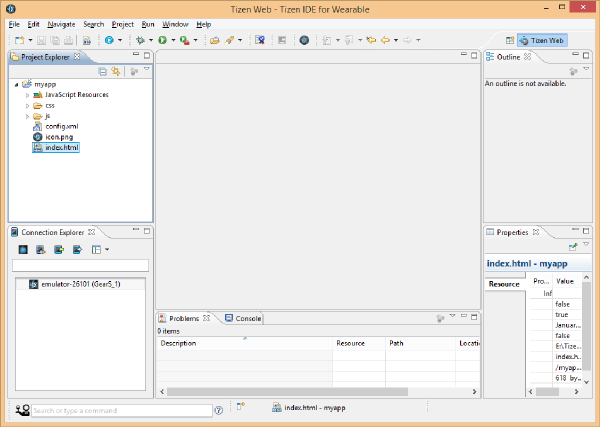
HTML、CSS 和 JavaScript 构成了 Tizen 平台上编程的基础。如果您是 HTML 向导,那么您无需学习新的编程语言即可为 Tizen 平台编写应用程序。您可以使用现有的 HTML、CSS 和 JavaScript 技能。
我们首先需要向 myapp 项目添加两个子文件夹:comic 和 images。为此,请右键单击 IDE 中的 myapp 项目文件夹,然后选择新建 > 文件夹。子文件夹应显示在 IDE 中展开的 myapp 文件夹中。
从 GitHub 下载此项目的源文件,然后导航到 images 子文件夹,其中包含许多 png 文件。将 png 文件复制到您刚才创建的 images 子文件夹中。
您可以将文件粘贴到Project Explorer窗口中的images子文件夹中,方法是右键点击子文件夹并从弹出菜单中选择粘贴 .
接下来,右键点击 comic 子文件夹并选择新建 > 文件,在 comic 子文件夹中创建具有以下文件名的 9 个 HTML 文件>。确保包含文件的 .html 扩展名。
现在,comic 子文件夹中应该有九个 HTML 文件。
现在让我们编辑 index.html 中的代码。该文件是您的应用程序的入口点。双击 index.html 在 IDE 中打开该文件。 将 <title></title> 标记的内容更改为 <title>2nd Race</title>。接下来,使用以下内容更改 标记的内容:
<body>
<div>
<div><img src="images/coverpage.png" alt="Cover Page" /></div>
<div><a href="#" class="btn" ><<</a><a href="comic/page1.html"
class="btn" >>></a></div>
</div>
</body>
我们所做的就是向页面添加一个图像和两个导航到其他页面的按钮,因为我们的漫画将有十页。完成这些更改后,从菜单中选择文件 > 保存来保存文件。
如果您不熟悉 HTML 和 CSS,Tuts+ 提供了大量优秀教程,可帮助您快速掌握 Web 开发的基础知识。
接下来,双击 css 子文件夹中的 style.css 并更改其内容,如下所示。
* {
font-family: Verdana, Lucida Sans, Arial, Helvetica, sans-serif;
}
body {
margin: 0px auto;
background-color:#0a3003;
}
img {
margin: 0;
padding: 0;
border: 0;
width: 100%;
height: auto;
display: block;
float: left;
}
.btn {
display: inline-block;
padding: 15px 4% 15px 4%;
margin-left: 1%;
margin-right: 1%;
margin-top: 5px;
margin-bottom: 5px;
font-size: 30px;
text-align: center;
vertical-align: middle;
border: 0;
color: #ffffff;
background-color: #4b4237;
width: 40%;
height: 80px;
text-decoration: none;
}
我们为正文、图像和导航菜单添加了一些样式。完成更改后,保存文件。
同样,将代码添加到您创建的所有其他 HTML 文件中。 css 子文件夹中的 style.css 文件必须从外部链接到所有这些 HTML 文件。如果您不确定此步骤,请从 GitHub 下载源文件并检查源文件以进行澄清。
要测试您的应用,请选择myapp项目文件夹,然后从菜单中选择项目 > 构建项目构建项目。确保模拟器实例已启动并正在运行。
右键单击myapp文件夹,然后选择运行方式 > Tizen 可穿戴 Web 应用程序以在模拟器中运行该项目。使用用户界面中的箭头按钮导航到下一页或上一页。从屏幕顶部向下滑动可退出应用程序。
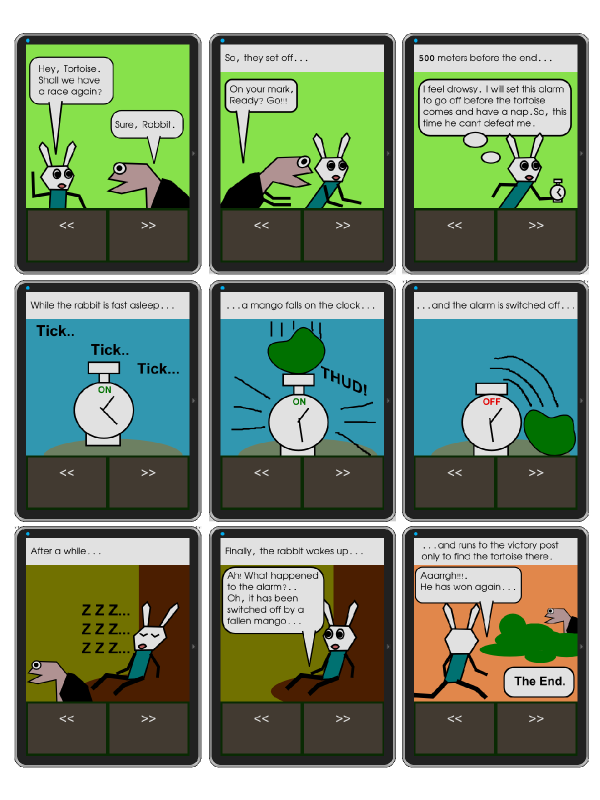
在本教程中,我们使用 Tizen SDK 构建了一个简单的漫画应用程序 可穿戴并在捆绑的智能手表模拟器上运行 IDE。当您准备好安装并运行它时,真正的乐趣就开始了 物理设备。
您可以在 Samsung 和 Tizen 开发者网站上找到大量附加信息。你还在等什么?
Atas ialah kandungan terperinci Terokai Tizen untuk pembangunan aplikasi jam tangan pintar: Pengenalan. Untuk maklumat lanjut, sila ikut artikel berkaitan lain di laman web China PHP!
 fungsi direct3d tidak tersedia
fungsi direct3d tidak tersedia
 Komputer saya tidak boleh membukanya dengan mengklik dua kali padanya
Komputer saya tidak boleh membukanya dengan mengklik dua kali padanya
 Pengenalan kepada alat pembangunan perisian
Pengenalan kepada alat pembangunan perisian
 Penggunaan kata kunci Jenis dalam Go
Penggunaan kata kunci Jenis dalam Go
 Pengenalan kepada kandungan kerja utama bahagian belakang
Pengenalan kepada kandungan kerja utama bahagian belakang
 Tutorial membeli dan menjual Bitcoin di Huobi.com
Tutorial membeli dan menjual Bitcoin di Huobi.com
 Cara menggunakan fungsi countif
Cara menggunakan fungsi countif
 Apakah mata wang PROM?
Apakah mata wang PROM?




